Працюючи в службі підтримки, я отримую багато дзвінків від користувачів, які кажуть, що не можуть редагувати файл Microsoft Excel, оскільки він заблокований і використовується іншим користувачем.
У повідомленні, що з’явиться, буде написано «Використовуваний файл – {filename] заблоковано для редагування користувачем {username}. Відкрийте «Лише читання» або натисніть «Повідомити, щоб отримати сповіщення, коли документ більше не використовується.”

Якщо користувача немає на обід або немає на день, і файл потрібно відредагувати зараз, це створює неабияку загадку. На щастя, є спосіб віддалено вигнати користувача з файлу.
Примітка. Ці дії призначені для системних адміністраторів або персоналу з доступом адміністратора до сервера, на якому знаходиться файл Excel. Якщо ви не можете виконати ці дії, поговоріть зі своїми ІТ-спеціалістами, щоб вони виконали ці дії за вас.
Щоб завантажити користувача з файлу та дозволити іншому користувачеві отримати до нього доступ, виконайте такі дії:
- Зверніть увагу на шлях до файлу та ім’я файлу.
- Тримайте Ключ Windows і натисніть «Р” виховати Біжи діалогове вікно.
- Введіть «mmc“, потім натисніть “Введіть», щоб підняти «Консоль управління Microsoft“.
- Виберіть «Файл” > “Додати/вилучити оснастку“.
- У списку «Доступні оснастки“, виберіть “Спільні папки“, потім виберіть “Додати", щоб додати його до "Вибрані оснастки” список.
- З’явиться вікно з проханням «Виберіть комп’ютер, яким потрібно керувати за допомогою оснастки“. Якщо ви ввійшли на сервер, де знаходиться заблокований файл Excel, виберіть «Локальний комп'ютер“. Якщо ви ввійшли на іншому комп’ютері, виберіть «Інший комп'ютер“, потім введіть або перейдіть до сервера, на якому знаходиться файл Excel.
- У розділі перегляду виберіть «Відкрийте файли“.
- Виберіть «в порядку“
- Розширити список «Відкрийте файли“.
- Відсортуйте список за бажанням. Мені особисто подобається сортувати за іменем користувача. Знайдіть файл у списку, потім клацніть файл правою кнопкою миші та виберіть «Закрити Відкрити файл“.
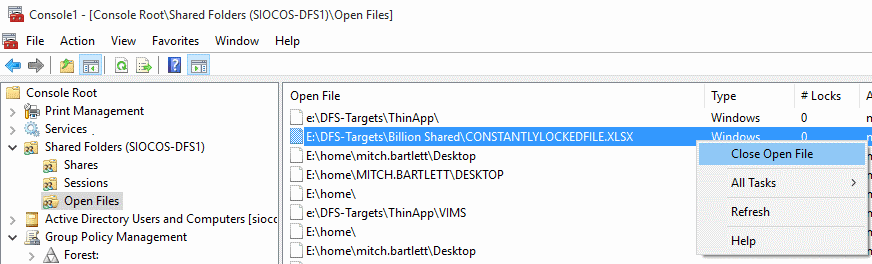
Це воно! Ви відключили користувача, який відкривав файл, і розблокували його. Новий користувач, який хоче зараз відредагувати файл, зможе вийти з Excel, а потім знову відкрити файл, щоб відредагувати його.